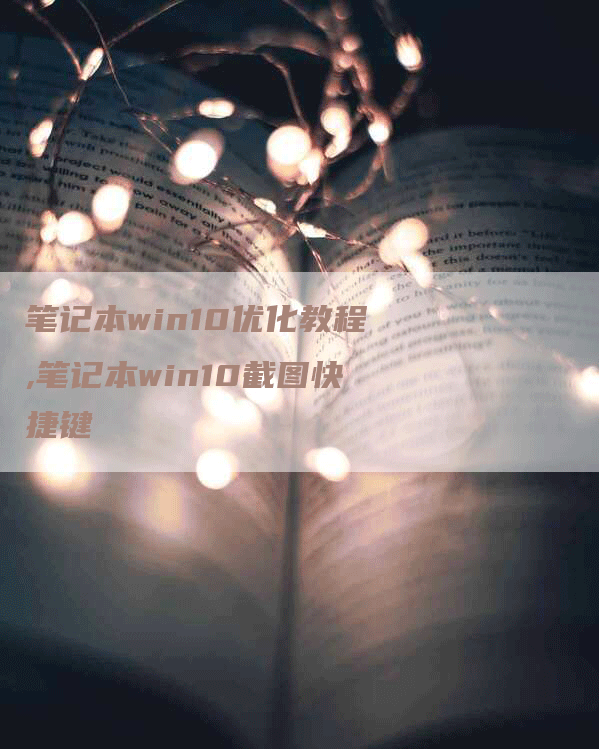
一、Win10优化教程
Win10是目前市面上最流行的操作系统之一,它拥有着强大的功能和稳定的性能,但是,如果不进行优化,那么它的运行速度就会变得越来越慢。下面就为大家介绍一些Win10优化的小技巧。
1.关闭开机自启动项
在Win10中,有很多软件会在开机时自动启动,这些软件虽然很方便,但是它们也会拖慢电脑的运行速度。因此,关闭这些自启动项是优化Win10的第一步。具体操作方法是:打开任务管理器,选择“启动”选项卡,然后禁用不必要的自启动项即可。
2.清理垃圾文件
垃圾文件是指无用的临时文件、缓存文件、日志文件等,它们会占用硬盘空间,降低电脑的运行速度。因此,定期清理垃圾文件也是优化Win10的重要步骤。具体操作方法是:打开“磁盘清理”工具,选择要清理的磁盘,然后勾选需要清理的文件类型,最后点击“清理系统文件”按钮即可。
3.禁用不必要的服务
在Win10中,有很多系统服务是默认启用的,但是有些服务对于普通用户来说是不必要的,禁用这些服务可以减少系统资源的占用,提升电脑的运行速度。具体操作方法是:打开“服务”管理器,找到要禁用的服务,然后将其状态改为“停止”或“禁用”。
4.升级硬件驱动
硬件驱动是电脑硬件和操作系统之间的桥梁,如果驱动过时或者不兼容,就会导致电脑出现各种问题。因此,定期升级硬件驱动也是优化Win10的重要步骤。具体操作方法是:打开设备管理器,找到要升级的硬件设备,然后右键选择“更新驱动程序”即可。
二、Win10截图快捷键
在日常使用电脑时,经常需要截取屏幕上的一些内容,这时候就需要用到截图功能。在Win10中,有很多种截图方法,下面就为大家介绍一些常用的Win10截图快捷键。
1.整个屏幕截图
整个屏幕截图是最常用的截图方式,它可以将整个屏幕的内容截取下来。具体操作方法是:按下“Win+PrtSc”组合键,截图将保存在“图片”文件夹下的“屏幕截图”文件夹中。
2.当前窗口截图
当前窗口截图是指只截取当前活动窗口的内容,它可以避免截取到无关的内容。具体操作方法是:将要截取的窗口置于最前面,然后按下“Alt+PrtSc”组合键,截图将保存在剪贴板中,可以通过“Ctrl+V”粘贴到其他应用程序中。
3.选择区域截图
选择区域截图是指可以自定义截取屏幕上的任意一个区域,它可以精确地截取需要的内容。具体操作方法是:按下“Win+Shift+S”组合键,屏幕会变暗,鼠标会变成十字线,然后用鼠标拖动选择需要截取的区域,截图将保存在剪贴板中,可以通过“Ctrl+V”粘贴到其他应用程序中。
总结
Win10是一个功能强大、性能稳定的操作系统,但是如果不进行优化,它的运行速度就会变得越来越慢。优化Win10的小技巧包括关闭开机自启动项、清理垃圾文件、禁用不必要的服务、升级硬件驱动等。同时,Win10还提供了多种截图快捷键,包括整个屏幕截图、当前窗口截图、选择区域截图等,可以方便地截取屏幕上的任何内容。
以上所转载内容均来自于网络,不为其真实性负责,只为传播网络信息为目的,非商业用途,如有异议请及时联系btr2020@163.com,本人将予以删除。




